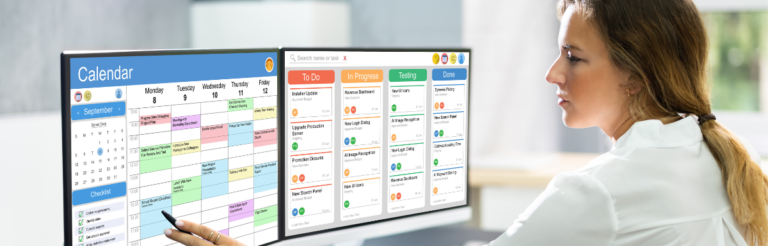如何在FB/Gmail/Twitter/Instagram上设置微软认证器2FA
逐步指南,教您如何在社交渠道上设置双因素身份验证。
除了我的在线银行账户外,我更希望我的社交媒体配置文件是最后一个被黑客攻击的。即使我使用强密码和密码管理器(尽管很多人不会这样做),我也不定期更改密码。如果当前密码泄露在黑网上,这将构成威胁。
坦率地说,我不认为我能按计划更新250多个密码。尽管如此,我还是采取了其他一些方法来保护我的敏感在线账户,比如双因素身份验证(2fa),因为强密码还不够。
双因素身份验证:是什么及为什么?
如果上一节的最后几个词引起您对其合法性的怀疑,那么您还没有受骗。骗局无处不在,其中一些被精心设计得几乎不可能被察觉。
事实上,我们会“点击”很多东西。电子邮件、短信、聊天消息……链接无处不在,其中一些(或大部分)只不过是陷阱。您点击并看到一些看起来真实的网站(实际上是个恶搞的网站),输入您的个人信息,一切就完成了。这是一个典型的钓鱼欺诈骗局,这使得密码强度因素变得无关紧要。
接下来是暴力破解攻击,它们可以迅速破解像123456或qwerty这样的密码,分别是2023年的第一和第三最常见的密码。
因此,我们需要额外的安全层。
欢迎,双因素身份验证!
首先,并不是所有的在线平台都允许设置2fa。但是当它们允许时,您应该立即进行配置。这个建议适用于每个个人和职业上重要的在线存在。
然而,本指南只涉及如何在一些最受欢迎的社交媒体平台和gmail上设置2fa(因为我们都在使用)。此外,我将在本教程中使用microsoft authenticator。我已经在下一节解释了该应用的功能,如果您已经是该应用的用户,您可以跳过该部分。
如何使用microsoft authenticator?
microsoft authenticator适用于ios和android设备,可以在没有microsoft账户的情况下使用。
添加任何账户都非常简单。只需点击“+”图标,然后选择其他(google、facebook等),用于所有非microsoft账户。
最后,您可以扫描主题平台上的条形码或输入代码。
之后,每当您在任何已注册平台上输入密码时,您都需要打开microsoft authenticator并输入及时的代码以完成登录。
重要的是,如果您提前打开备份功能,这些代码可以传输到其他设备上。对于android设备,使用microsoft账户就足够了,而对于ios设备,icloud会将这些代码与您的新apple设备同步。
所以这是关于使用microsoft身份验证应用的简要介绍。
现在,让我们开始2fa教程,从google账户开始。
在gmail上设置2fa
gmail没有单独的2fa。相反,您可以为整个google账户启用它。
首先,登录到google。接下来,访问 mygoogleaccount,并点击左侧面板中的security。点击2-step verification。
滚动到页面底部,点击authenticator app。下一个页面会让你下载google authenticator,但不要上当😀,因为它也适用于其他应用程序。点击+set up authenticator。
它提供了一个二维码供扫描,你可以使用microsoft authenticator应用程序在下一步中添加otp代码。点击verify。
你可以在最后一个屏幕上确认2fa注册。
在facebook上设置2fa(web和移动端)
在web上
登录facebook账户后,点击右上角的头像,然后从下拉菜单中选择settings & privacy。最后,在后续屏幕中输入settings。
点击see more in account centre。重要的是,这将带您进入meta账户中心,在同一个仪表板上可以为所有连接的账户配置2fa。
例如,我已将我的facebook和instagram配置到meta账户中心。这样,我可以在一个地方调整两个账户的设置。
现在点击password and security,然后点击下一个屏幕上的two-factor authentication。
这是您可以为所有连接的meta账户逐个设置2fa的地方。
点击您的facebook账户,选择任一首选方法,在以下屏幕上点击next。
我选择了身份验证应用程序。现在通过扫描下一个标签上的qr码来添加账户。
最后,输入来自身份验证应用程序的otp,然后输入您的facebook账户密码,以启用2fa。
那么,在web上激活facebook 2fa就是这样的。接下来我们来看看在手机上如何操作。
在智能手机上
流程与web非常相似。打开facebook应用程序,点击右下角的menu。点击齿轮图标,在下一个屏幕上点击see more in account centre。
输入password and security,然后点击two-factor authentication,最后点击所选账户。
与网页上一样,选择身份验证介质。现在,您可以查看条形码并将其发送到另一台设备以进行扫描。或者,点击复制密钥将配对码复制到剪贴板。
打开microsoft authenticator,使用手动输入代码选项添加facebook账户。
最后,输入otp以激活2fa。
在instagram上设置2fa(web和手机)
虽然您可以在meta账户中心同时在instagram和facebook上设置2fa,但这部分针对的是没有facebook账户的特殊用户。
在web上
首先登录您的instagram账户。点击左下角的汉堡图标,进入设置。
现在点击在账户中心查看更多。
这将带您进入我们之前在facebook中看到的meta控制中心。
下面的步骤与前一节中的步骤相同,只是您需要选择您的instagram个人资料而不是facebook的。
在手机上
打开instagram手机应用,点击右下角的个人资料图标。然后点击右上角的汉堡图标,在弹出的菜单中进入设置和隐私。
点击账户中心,然后分别点击密码和安全,最后点击双重验证。
选择instagram个人资料,并选择身份验证应用作为安全方式。现在,您可以通过将其发送到另一台设备来扫描条形码,或选择复制密钥选项。在这里,您可以将密钥粘贴到身份验证器的添加账户部分,就像在facebook的2fa中所示。
最后一步是将otp粘贴到instagram中以确认2fa注册。
在twitter上设置2fa(现名x)
尽管twitter已经(可悲地)更名为“x”,但对于其用户来说,这个标志性的蓝色小鸟更有共鸣。因此,我们将继续使用该平台的原名。
在web上
在网页浏览器中打开您的twitter个人资料,点击左侧窗格中的更多。现在,在弹出窗口中点击设置和支持,并在下拉菜单中选择设置和隐私。
进入安全性和账户访问,然后依次进入安全性。
点击双重验证。
现在点击身份验证应用旁边的复选框。
点击弹出窗口上的“开始”按钮,并在下一个屏幕上使用microsoft authenticator应用扫描qr码。或者,可以点击“无法扫描qr码?”来获取密钥。

最后,输入身份验证应用中的otp来确认twitter的双重身份验证注册。
注意:复制末尾给出的备份代码,如果双重身份验证无法工作,该代码将作为第二个密码。
在智能手机上
在twitter智能手机应用上设置双重身份验证与其网页界面相似。
打开twitter应用程序,点击左上角的头像。然后点击“设置和支持”,再点击下拉菜单中的“设置和隐私”。接下来,点击“安全性和账户访问”来调整双重身份验证配置。
现在点击“安全性”,然后点击“双重身份验证”,并打开“身份验证应用”。
最后一个屏幕是直接链接应用的地方。通常会将你带到已安装的身份验证应用程序。但如果重定向不起作用,点击“在其他设备上链接”并在microsoft身份验证应用中输入密钥。
最后一步是输入otp来验证双重身份验证的配对。
在亚马逊上设置双重身份验证(网页和移动端)
在亚马逊上配置双重身份验证与我们之前看到的其他平台相似。
在网页上
首先登录您的亚马逊账户,并将鼠标悬停在右上方的“账户和列表”上。从下拉菜单中点击“您的账户”。
进入“登录和安全”。
随后,您可能会被要求再次输入密码,并可能需要在注册的电子邮件地址或手机号码上批准登录请求。之后,点击“打开”按钮,激活“两步验证”选项卡。
现在点击“添加新手机或身份验证应用”,并确保选择了身份验证应用选项。然后,在下一个屏幕上扫描条形码,输入来自microsoft authenticator的otp,然后点击“验证otp并继续”。

最后一个屏幕将显示1个在身份验证应用中注册的应用程序。

在智能手机上
打开amazon应用并在个人资料部分点击您的帐户。然后点击登录和安全,并在下一个屏幕上点击开启。
接下来,点击添加新电话或验证码应用。在这里,您可以扫描代码或复制密钥并将其添加到microsoft authenticator中,输入otp,然后点击验证otp并继续以激活双重验证。
还有其他选择!
microsoft authenticator是一款非常棒的应用程序,运行无缺。然而,您可以在这个双重验证应用程序列表中找到其他选择。
但是,在结束之前,我不会不告诉您我个人使用的应用程序- zoho oneauth。这个应用非常好用,我推荐您试试,特别是如果您对microsoft的提供方式不感兴趣的话。
使用双重验证,保持安全!